Hướng dẫn thêm hoặc xóa tài khoản trên Android
Thêm tài khoản để có thể cài thêm những ứng dụng đã mua, nhận được email hay đồng bộ danh bạ trên thiết bị với một tài khoản khác, mọi thứ sẽ thuận tiện và dễ dàng hơn.

Có thể bạn quan tâm
Thêm tài khoản để có thể cài thêm những ứng dụng đã mua, nhận được email hay đồng bộ danh bạ trên thiết bị với một tài khoản khác, mọi thứ sẽ thuận tiện và dễ dàng hơn. Đồng thời, nếu bạn muốn xóa đi một tài khoản vì không cần dùng đến nữa, chuyện nhỏ, dưới đây sẽ là hướng dẫn chi tiết và đơn giản nhất giúp bạn thêm hoặc xóa tài khoản mà mình muốn.
Để thêm một tài khoản, bạn làm theo các bước hướng dẫn sau
Trên các smartphone chạy hệ điều hành android để cài thêm các ứng dụng đã mua trước đó bằng tài khoản khác bạn chỉ việc thêm tài khoản Google là được, ngoài ra cấc tài khoản không phải của Google thì không thể cài hay giao dịch mua ứng dụng được mà chỉ có thể đồng bộ email, danh bạ, thông tin cá nhân.
VàoCài đặttìm đến phầnNgười dùng và sao lưu, chạm vào mụcTài khoản, kéo xuống cuối trang và bấm+ Thêm tài khoản
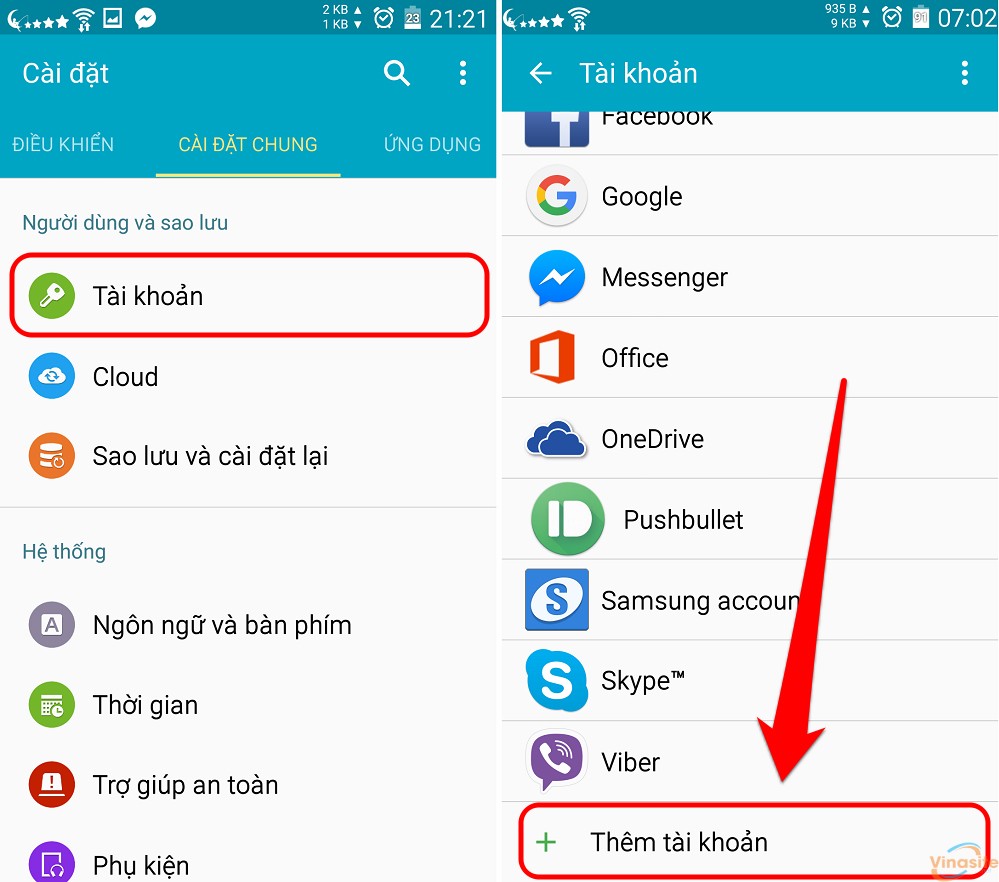
Chọn loại tài khoản mà mình muốn thêm vào (ở đây mình sẽ thêm tài khoản Gmail của Google), gõ vàođịa chỉ emailmình cần thêm vào rồi chọnTiếp theo
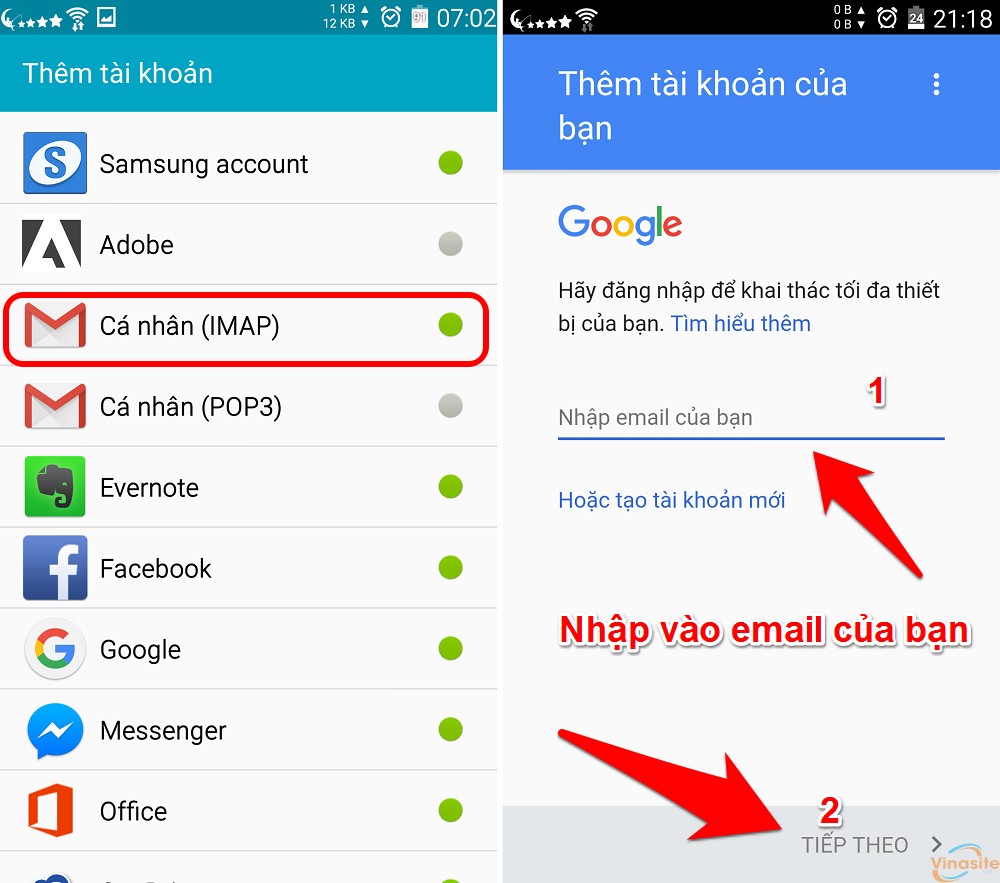
Nếu có yêu cầu chọn loại tài khoản Cá nhân (IMAP) hay Gmail thì mình khuyên nên chọnGmailđể sử dụng đầy đủ nhất các tính năng cần thiết của Google rồi bấm chọnTiếp theo. Khi chọn loại tài khoản Gmail bạn sẽ phải nhập lại tài khoản mình muốn thêm vào một lần nữa.
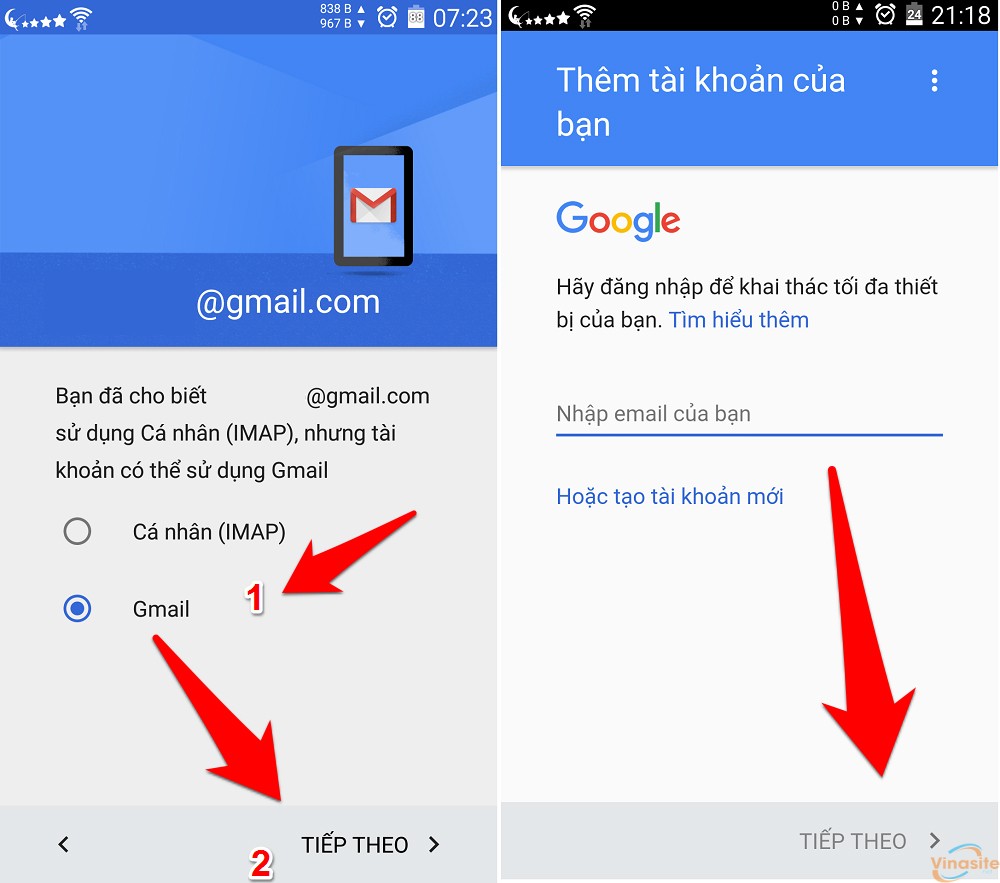
Nhập vàomật khẩu đăng nhậptài khoản mà bạn muốn thêm sau đó chọnTiếp theovàĐồng ývới các điều khoản và chính sách bảo mật từ Google.
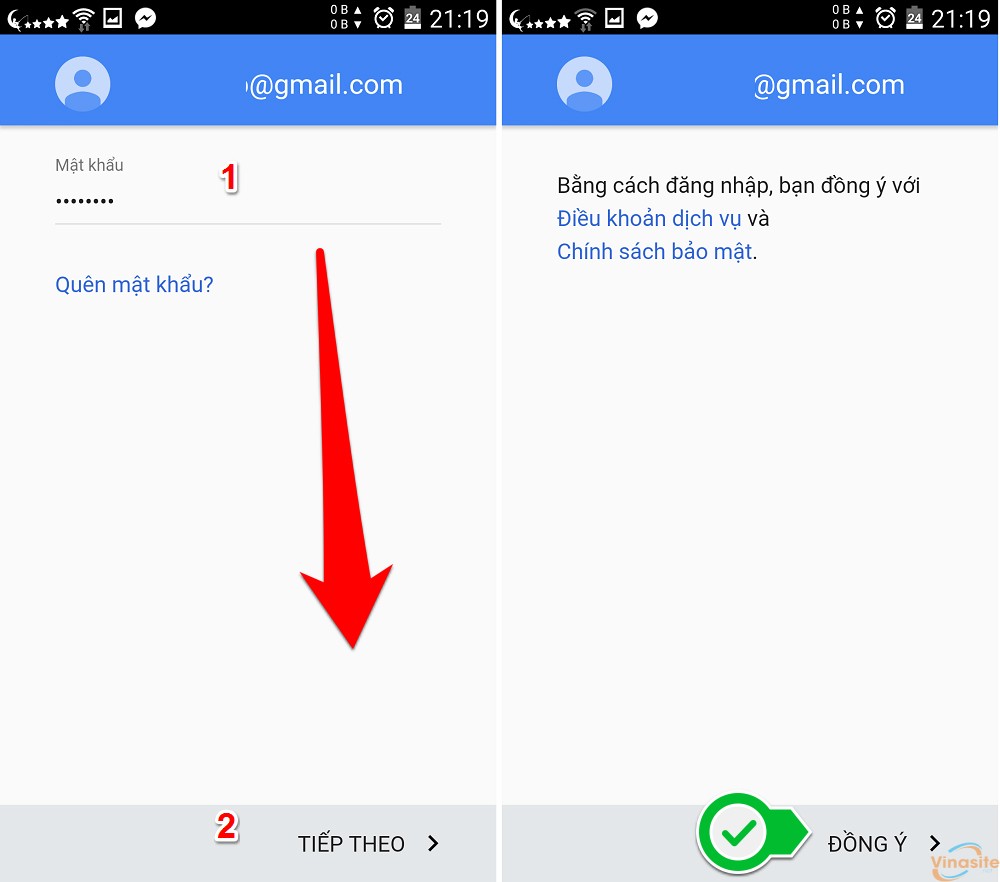
Bạn vào lại mục Tài khoản trong phần cài đặt, kiểm tra xem tài khoản đã thêm thành công chưa và có báo lỗi gì không. Từ bây giờ, bạn đã có thể sử dụng các tính năng mà mình cần, đối với Gmail bạn đã có thể thay thế tài khoản cửa hàng để tải và cài ứng dụng.
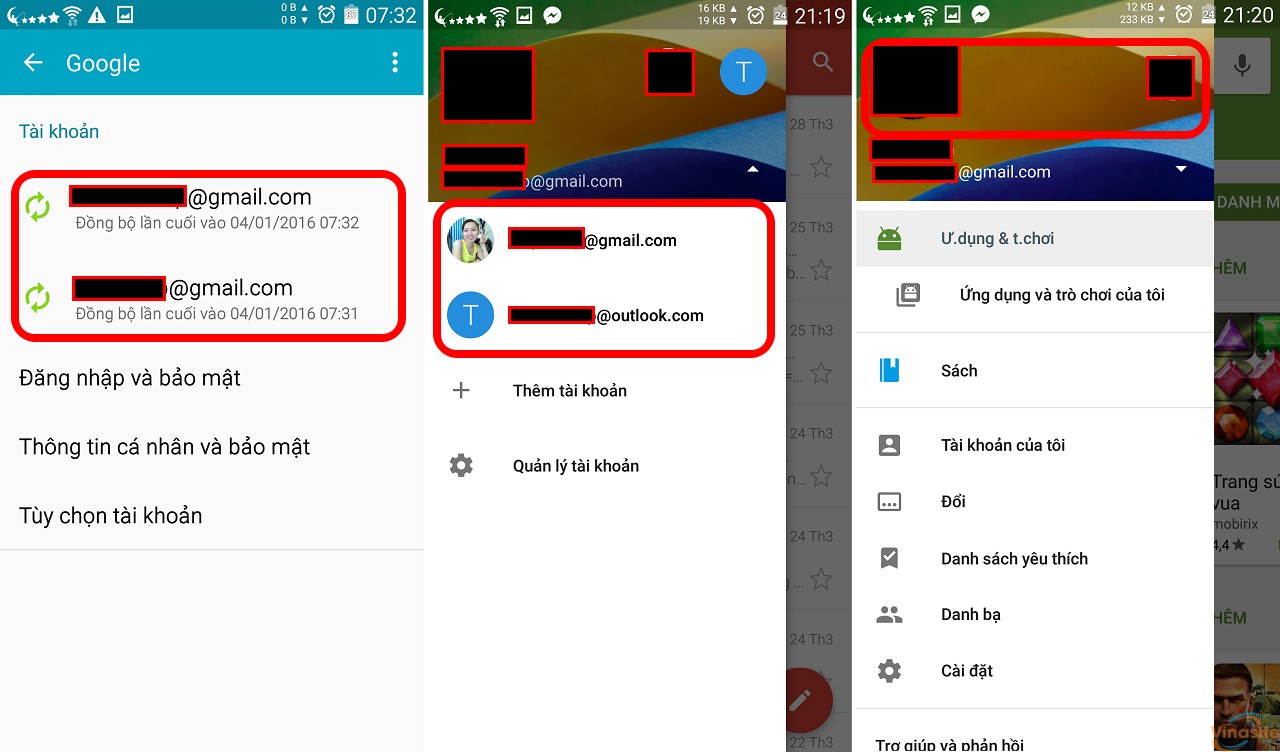
Còn muốn xóa đi một tài khoản mà mình không cần dùng đến nữa thì làm thế nào
Bạn cũng vào mụcTài khoảntrong phầnCài đặtnhư hướng dẫn bên trên, chọn loại tài khoản vàtài khoản mình cần xóa.
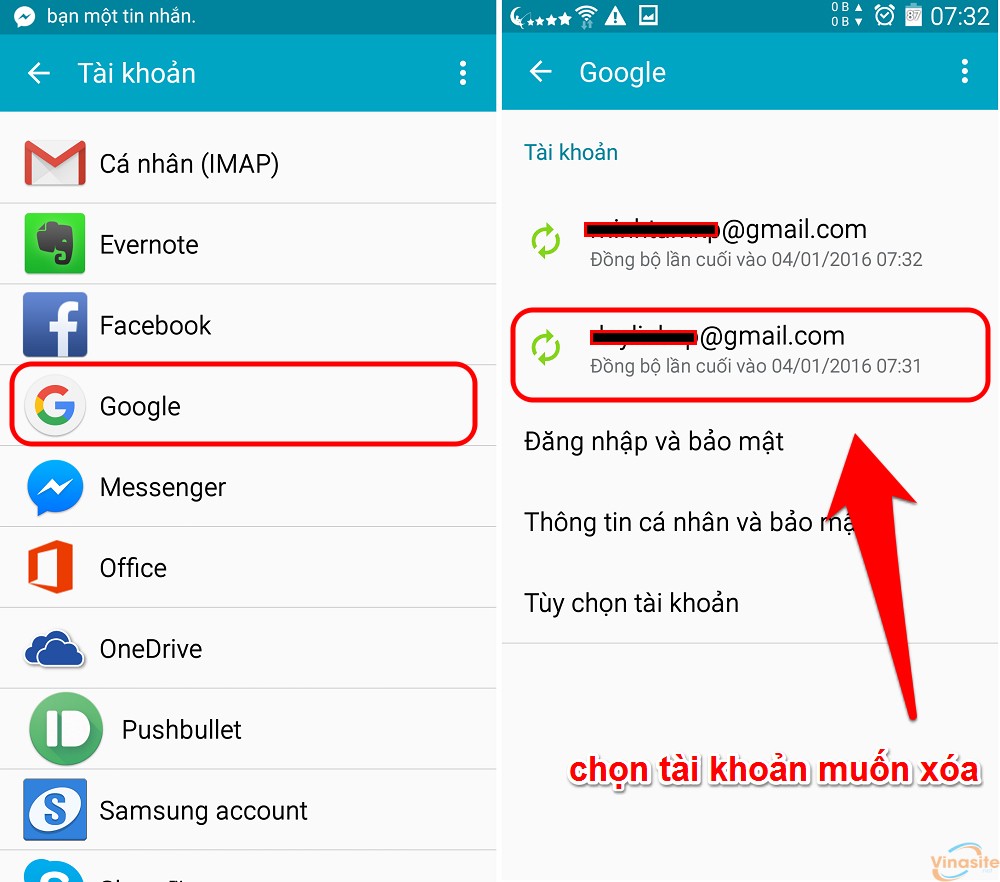
Chạmba chấm trên cùng bên phảicủa góc màn hình rồiXóa tài khoản, lúc này một thông báo yêu cầu xác nhận xóa sẽ xuất hiện trên màn hình, bấmHủynếu bạn chưa chắc chắn muốn làm điều đó, bấmXóa tài khoảnđể xác nhận mình thực sự không cần đến tài khoản này nữa.
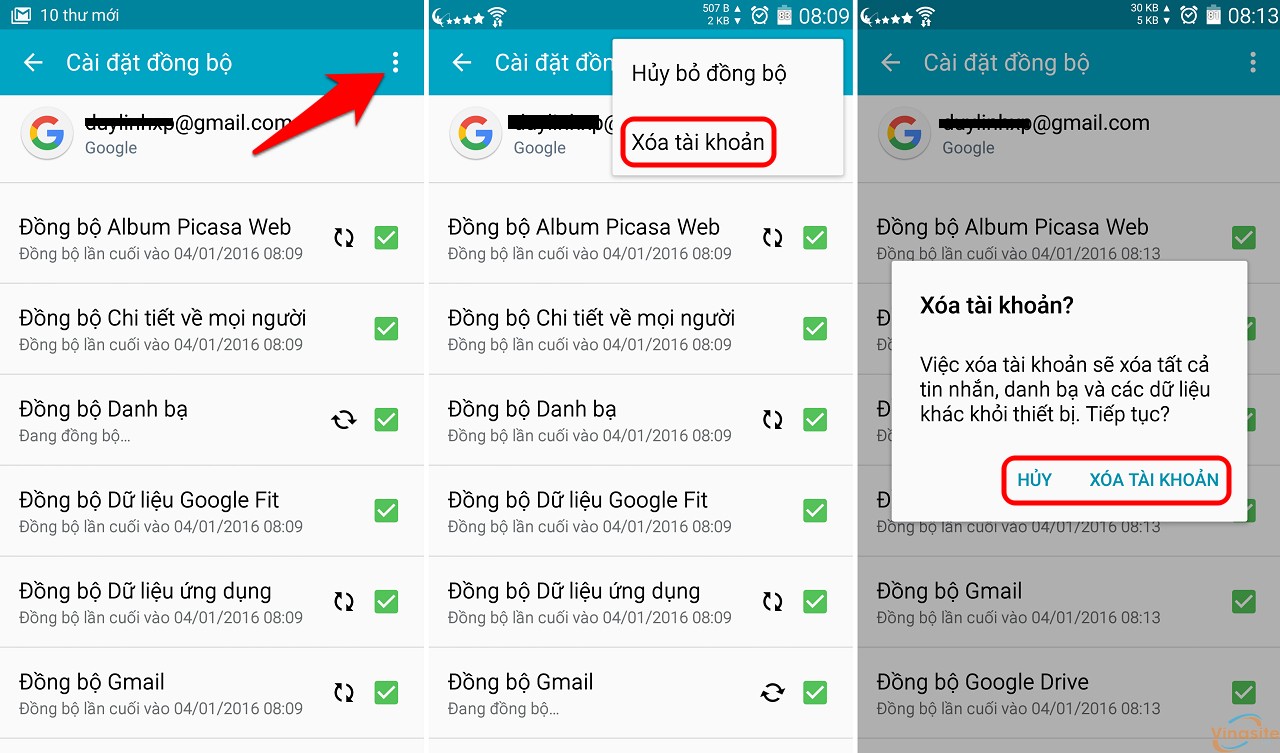
Mọi việc đã hoàn tất, bạn có thể tiếp tục với công việc của mình, chúc bạn thực hiện thành công.
Lưu ý: Đối với các máy chạy android 6.0 và một số máy chạy android 5.1 các bạn phải đăng xuất các tài khoản Gmail trước khi khôi phục cài đặt gốc, vì sau khi bạn khôi phục nếu không đăng xuất các tài khoản trước đó máy sẽ yêu cầu bạn đăng nhập đúng tài khoản Gmail cũ thì máy mới kích hoạt và sử dụng được bình thường, điều này sẽ gây bất lợi nếu như bạn tặng hay bán máy cho một người khác.
